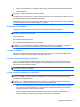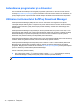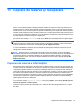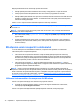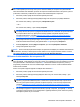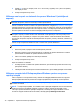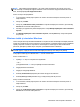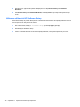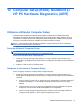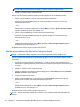User Guide - Windows 8
ATENŢIE: Unele opţiuni din Reparare automată vor şterge complet şi vor reformata unitatea de
disc. Toate fişierele pe care le-aţi creat şi orice software instalat pe computer sunt şterse definitiv.
Când reformatarea este finalizată, procesul de recuperare restaurează sistemul de operare, precum
şi driverele, software-ul şi utilitarele din copia de rezervă utilizată pentru recuperare.
1. Dacă este posibil, copiaţi de rezervă toate fişierele personale.
2. Dacă este posibil, verificaţi prezenţa partiţiei Imagine de recuperare şi a partiţiei Windows.
Din ecranul Start, tastaţi e, apoi faceţi clic pe Explorator fişiere.
– sau –
Din ecranul Start, tastaţi c, apoi selectaţi Computer.
NOTĂ: Dacă partiţia Windows şi partiţia Imagine de recuperare nu sunt listate, trebuie să
recuperaţi sistemul de operare şi programele utilizând DVD-ul cu sistemul de operare Windows
8 şi suportul Driver Recovery (Recuperare drivere) (ambele cumpărate separat). Pentru
informaţii suplimentare, consultaţi
Utilizarea unui suport cu sistemul de operare Windows 8
(achiziţionat separat) , la pagina 76.
3. Dacă partiţia Windows şi partiţia Imagine de recuperare sunt listate, reporniţi computerul. După
încărcarea sistemului Windows, ţineţi apăsată tasta shift şi faceţi clic pe Repornire.
4. Selectaţi Depanare, selectaţi Opţiuni complexe, apoi selectaţi Reparare automată.
5. Urmaţi instrucţiunile de pe ecran.
NOTĂ: Pentru informaţii suplimentare despre recuperarea informaţiilor prin utilizarea instrumentelor
din Windows, efectuaţi o căutare pentru aceste subiecte în HP Support Assistant. Pentru a accesa
HP Support Assistant din ecranul Start, selectaţi aplicaţia HP Support Assistant.
Utilizarea instrumentelor de recuperare f11
ATENŢIE: Prin utilizarea funcţiei f11, conţinutul unităţii de disc este şters complet şi unitatea de disc
este reformatată. Toate fişierele pe care le-aţi creat şi orice software pe care l-aţi instalat pe computer
sunt şterse definitiv. Instrumentul de recuperare f11 reinstalează sistemul de operare, precum şi
programele şi driverele HP care erau instalate iniţial. Software-ul care nu a fost instalat din fabrică
trebuie să fie reinstalat.
Pentru a recupera imaginea originală a unităţii de disc utilizând f11:
1. Dacă este posibil, copiaţi de rezervă toate fişierele personale.
2. Dacă este posibil, verificaţi prezenţa partiţiei HP Recovery: Din ecranul Start, tastaţi C, apoi
selectaţi Computer.
NOTĂ: Dacă partiţia Imagine de recuperare nu este listată, trebuie să recuperaţi sistemul de
operare şi programele utilizând suportul cu sistemul de operare Windows 8 şi suportul Driver
Recovery (Recuperare drivere) (ambele cumpărate separat). Pentru informaţii suplimentare,
consultaţi
Utilizarea unui suport cu sistemul de operare Windows 8 (achiziţionat separat) ,
la pagina 76.
3. Dacă partiţia Imagine de recuperare este listată, reporniţi computerul, apoi apăsaţi esc în timp
ce mesajul „Press the ESC key for Startup Menu” (Apăsaţi tasta ESC pentru meniul de pornire)
este afişat în partea de jos a ecranului.
Efectuarea unei recuperări a sistemului 75